
Obsah:
- Autor John Day [email protected].
- Public 2024-01-30 08:21.
- Naposledy změněno 2025-01-23 14:38.
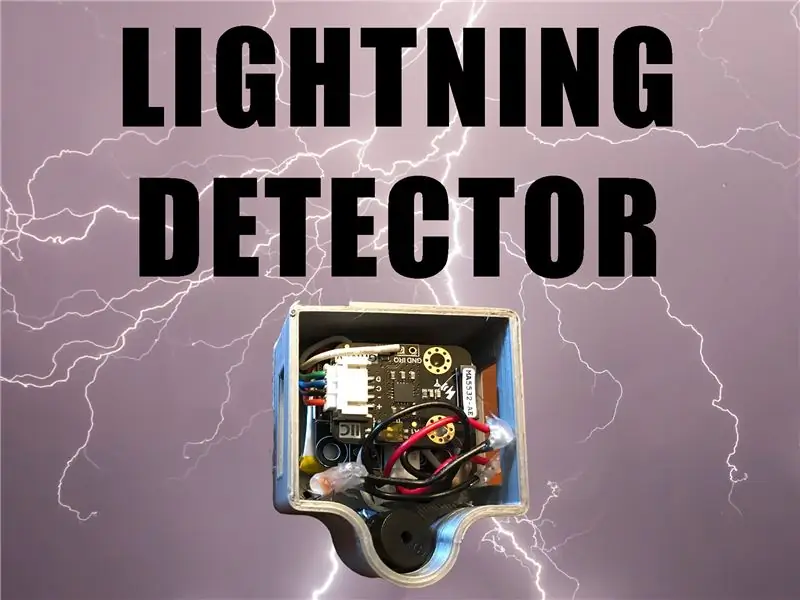

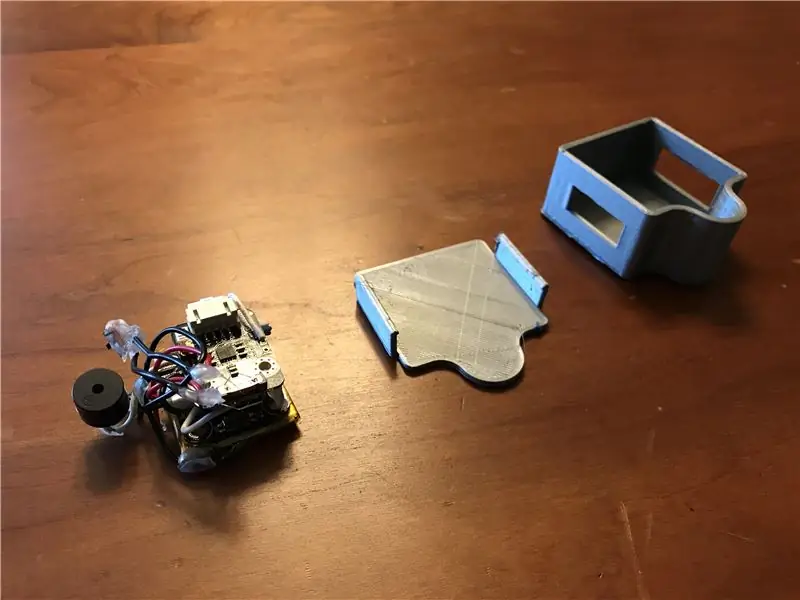
V tomto projektu vytvoříme malé zařízení, které vás upozorní na blízké údery blesku. Celkové náklady na veškerý materiál v tomto projektu budou levnější než nákup komerčního detektoru blesku a v tomto procesu zdokonalíte své dovednosti v oblasti vytváření obvodů!
Senzor použitý v tomto projektu dokáže detekovat údery blesku až do vzdálenosti 40 km a je také schopen určit vzdálenost úderu s tolerancí 4 km. Přestože se jedná o spolehlivý senzor, nikdy byste se na něj neměli spoléhat, aby vás varoval před úderem blesku, pokud jste venku. Vaše vlastní obvodová práce nebude tak spolehlivá jako komerční detektor blesků.
Tento projekt je založen na IC bleskového senzoru AS3935 s nosným obvodem od DFRobot. Detekuje elektromagnetické záření, které je charakteristické pro blesky, a pomocí speciálního algoritmu převádí tyto informace na měření vzdálenosti.
Zásoby
Tento projekt vyžaduje pouze několik částí. Informace jsou odesílány uživateli prostřednictvím piezoelektrického bzučáku a obvod je napájen lithium -iontovou polymerovou baterií. Níže je uveden kompletní seznam všech částí:
- Senzor blesku DFRobot
- DFRobot brouk
- Nabíječka DFRobot LiPoly
- Piezo bzučák (stačí jeden - funguje mnoho různých typů)
- 500 mAh LiPoly (jakýkoli 3,7 V LiPoly bude fungovat)
- Posuvný přepínač (jakýkoli malý přepínač bude fungovat)
Kromě těchto položek budete chtít následující nástroje/položky:
- Páječka
- Pájka
- Propojovací drát
- Odstraňovače drátů
- Horká lepicí pistole
Také podrobně popisuji proces vytváření 3D tištěného pouzdra pro tento projekt. Pokud nemáte 3D tiskárnu, ovládání zařízení bez pouzdra je stále v pořádku.
Krok 1: Okruh
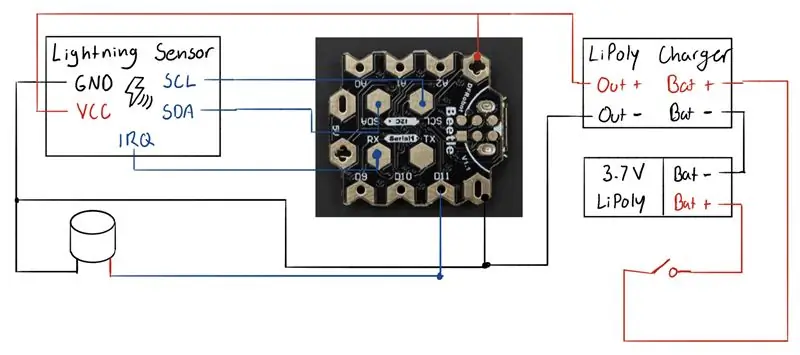
Protože je v této sestavě relativně malý počet dílů, obvod není nijak zvlášť složitý. Jedinými datovými linkami jsou linky SCL a SDA pro bleskový senzor a jedno připojení pro bzučák. Zařízení je napájeno lithium -iontovou polymerovou baterií, proto jsem se rozhodl integrovat do obvodu také lipoly nabíječku.
Výše uvedený obrázek zobrazuje celý obvod. Pamatujte, že spojení mezi lipoly baterií a lipoly nabíječkou je přes samčí/samičí konektory JST a nevyžaduje pájení. Další podrobnosti o okruhu najdete ve videu na začátku tohoto projektu.
Krok 2: Sestavení obvodu



Toto zařízení je skvělým kandidátem na techniku montáže obvodů známou jako volné tváření. Spíše než připevňovat součásti v tomto projektu na substrát, jako je deska pro perf, místo toho vše spojíme pomocí drátů. Díky tomu je projekt mnohem menší a jeho montáž je poněkud rychlejší, ale obecně přináší méně esteticky příjemné výsledky. Rád zakryju své volně tvarované obvody na konci pouzdrem s 3D tiskem. Video na začátku tohoto projektu podrobně popisuje proces volného tváření, ale všechny kroky, které jsem provedl, projdu také textově.
První kroky
První věc, kterou jsem udělal, bylo odpájení zelených svorkovnic z lipolyové nabíječky. Ty nejsou potřeba a zabírají místo. Poté jsem připojil svorky „+“a „-“lipoly nabíječky ke svorkám „+“a „-“v přední části Brouka. To přivádí surové napětí lipoly baterie přímo do mikrokontroléru. Beetle technicky potřebuje 5V, ale stále bude fungovat na zhruba 4V z lipoly.
Zapojení bleskového senzoru
Přiložený 4pinový kabel jsem potom přestřihl tak, aby zůstaly zhruba dva palce drátu. Odizoloval jsem konce, zapojil kabel do snímače blesku a provedl následující připojení:
- „+“na bleskovém senzoru na „+“u Brouka
- "-" na bleskovém senzoru na "-" na Brouku
- „C“na bleskovém senzoru na podložku „SCL“na Brouku
- „D“na bleskovém senzoru na podložku „SDA“na Brouku
Také jsem připojil pin IRQ na bleskovém senzoru k podložce RX na Beetle. Toto připojení muselo přejít na hardwarové přerušení na Beetle a RX pad (pin 0) byl jediným pinem schopným přerušení.
Zapojení bzučáku
Krátký vývod bzučáku jsem připojil ke svorce „-“na Brouku (uzemnění) a dlouhý vývod ke kolíku 11. Signální kolík bzučáku by měl být připojen ke kolíku PWM pro maximální univerzálnost, což je kolík 11.
Přepínání baterie
Poslední nezbytnou věcí je přidat do baterie přepínač pro zapnutí a vypnutí projektu. Za tímto účelem jsem nejprve připájel dva vodiče k sousedním svorkám na přepínači. Opravil jsem je na místě horkým lepidlem, protože spojení spínače jsou křehká. Potom jsem přestřihl červený vodič na baterii asi v polovině a na každý konec jsem připájel dráty vycházející ze spínače. Ujistěte se, že odkryté části drátu zakryjete smršťovací bužírkou nebo horkým lepidlem, protože by se mohly snadno dostat do kontaktu s jedním z uzemňovacích vodičů a způsobit zkrat. Po přidání přepínače můžete baterii zapojit do nabíječky.
Skládání všeho
Posledním krokem je zbavit se chaosu drátů a součástek a vypadat trochu reprezentativně. Je to choulostivý úkol, protože chcete mít jistotu, že nepřerušíte žádné dráty. Nejprve jsem začal lepením lipoly nabíječky za horka na lipoly baterii. Na to jsem potom nalepil Brouka a nakonec úplně nalepil senzor blesku. Nechal jsem bzučák sedět stranou, jak ukazuje obrázek výše. Konečným výsledkem je hromada desek s dráty vedenými skrz. Také jsem nechal volně přecházet přívody spínačů, protože později je chci integrovat do pouzdra s 3D tiskem.
Krok 3: Programování
Software pro tento obvod je v tuto chvíli jednoduchý, ale je silně přizpůsobitelný tak, aby vyhovoval vašim potřebám. Když zařízení detekuje blesk, nejprve mnohokrát pípne, aby vás upozornilo, že je poblíž blesk, a poté několikrát pípne, což odpovídá vzdálenosti blesku. Pokud je blesk vzdálen méně než 10 kilometrů, zařízení vydá jedno dlouhé pípnutí. Pokud je to od vás více než 10 km, zařízení vydělí vzdálenost deseti, zaokrouhlí ji a mnohokrát pípne. Pokud například udeří blesk ve vzdálenosti 26 km, zařízení pípne třikrát.
Celý software se točí kolem přerušení od bleskového senzoru. Když je detekována událost, snímač blesku vyšle pin IRQ vysoko, což spustí přerušení v mikrokontroléru. Senzor může také odesílat přerušení pro události bez blesku, například pokud je hladina hluku příliš vysoká. Pokud je rušení/hluk příliš vysoké, budete muset zařízení přemístit od jakékoli elektroniky. Elektromagnetické záření vycházející z těchto zařízení může snadno převyšovat poměrně slabé elektromagnetické záření ze vzdáleného úderu blesku.
K programování mikrokontroléru můžete použít Arduino IDE - ujistěte se, že je výběr desky nastaven na „Leonardo“. Také si budete muset stáhnout a nainstalovat knihovnu pro senzor blesku. Toto najdete zde.
Krok 4: 3D potištěné pouzdro

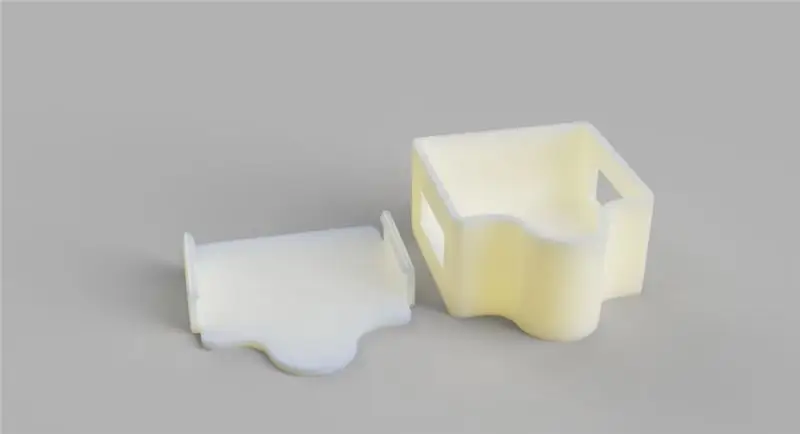
Vymodeloval jsem pouzdro pro své zařízení. Váš obvod volného tvaru bude mít pravděpodobně jiné rozměry, ale snažil jsem se, aby můj případ byl dostatečně velký, aby se do něj stále vešlo mnoho různých provedení. Soubory si můžete stáhnout zde a poté vytisknout. Horní část pouzdra se přichytí ke dnu, takže pro pouzdro nejsou potřeba žádné speciální díly.
Můžete také zkusit vytvořit model vlastního zařízení a vytvořit pro něj pouzdro. Podrobně tento proces popisuji ve videu na začátku tohoto projektu, ale základní kroky, které je třeba dodržovat, jsou následující:
- Zachyťte rozměry svého zařízení
- Modelujte své zařízení v programu CAD (líbí se mi Fusion 360 - studenti jej mohou získat zdarma)
- Vytvořte případ odsazením profilu od modelu zařízení. Tolerance 2 mm obecně funguje dobře.
Krok 5: Používání zařízení a další
Gratulujeme, nyní byste měli mít plně funkční detektor blesků! Před skutečným použitím zařízení doporučuji počkat, až kolem vás bude bouřka, abyste se ujistili, že zařízení skutečně dokáže detekovat blesky. Můj fungoval na první pokus, ale neznám spolehlivost tohoto senzoru.
Nabíjení zařízení je jednoduché - stačí do nabíječky lipoly zapojit kabel micro -USB, dokud se kontrolka nabíjení nerozsvítí zeleně. Ujistěte se, že je zařízení během nabíjení zapnuté, jinak nebude baterie napájena! Doporučuji také změnit pípnutí na něco, co se vám líbí více; můžete použít knihovnu Tone.h ke generování příjemněji znějících poznámek.
Dejte mi vědět v komentářích, pokud máte nějaké problémy nebo dotazy. Chcete -li zobrazit více mých projektů, podívejte se na můj web www. AlexWulff.com.
Doporučuje:
Arc Reactor a La Smogdog, velmi osobní projekt : 13 kroků (s obrázky)

Arc Reactor a La Smogdog, velmi osobní projekt …: Co mám společného s těmito dvěma kluky? Tentokrát to nejsou vousy! Všichni máme díru v hrudi, ale já a Leo jsme se narodili s Pectus Excavatum, Stark si na to musel vydělat :-) Pectus Excavatum je (podívejte se zde: https: // cs .wikipedia.org/wik
Odznak LED blesku: 6 kroků (s obrázky)

Odznak LED blesku: Jste v pájení nováčkem a chcete se naučit základy s jednoduchou sadou? Pokud hledáte snadný způsob, jak se naučit pájení nebo si jen chcete vyrobit malou přenosnou pomůcku, je tento odznak LED blesk skvělou volbou . Tato PCB s LED světelným odznakem je
Detektor kouře IOT: Aktualizujte stávající detektor kouře pomocí IOT: 6 kroků (s obrázky)

Detektor kouře IOT: Aktualizujte stávající detektor kouře pomocí IOT: Seznam přispěvatelů, Vynálezce: Tan Siew Chin, Tan Yit Peng, Tan Wee Heng Vedoucí: Dr. Chia Kim Seng Katedra mechatronického a robotického inženýrství, Fakulta elektrotechniky a elektroniky, Universiti Tun Hussein Onn Malajsie. Distribuovat
Detektor blesku a čítač: 8 kroků (s obrázky)

Detektor blesku a čítač: Vždy jsem chtěl vyrobit detektor osvětlení, ale našel jsem schémata obvodů trochu mimo mé možnosti. Nedávno jsem při procházení sítě narazil na velmi cool okruh, který počítá údery blesku, jak k nim dojde! Po pohledu
Kamera s kříženým infračerveným paprskem/spoušť blesku: 5 kroků (s obrázky)

Kamera s kříženým infračerveným paprskem/spoušť blesku: Toto zařízení spustí fotoaparát nebo blesk, aby automaticky pořídily snímek, když objekt (cíl) vstoupí na konkrétní místo. Používá dva zkřížené paprsky infračerveného světla k detekci přítomnosti cíle a sepnutí relé, které vypíná přicházející
